Wichtig: Schütze jetzt die Anmeldung für das goneo-Kundencenter. Mit einem zusätzlichen Code gewinnst du mehr Sicherheit, die auch nach Phishing-Versuchen wirkt. Wie dies funktioniert und wie man die Zwei-Faktor-Authentifizierung für das goneo-Kundencenter aktiviert, erfährst du hier.
Außerdem: Was man tun sollte, wenn man Opfer einer Phishing-Attacke geworden ist.
Warum ist Phishing so erfolgreich?
Beim Phishing versuchen Kriminelle, Zugangsdaten von Kunden zu erbeuten. Unter einem Vorwand werden Kunden auf eine gefälschte Webseite gelockt, auf der sie ihre Daten eingeben sollen. Es handelt sich also um eine Art Hacking mit sozialen Methoden. Angreifer kontaktieren ihre Opfer in falschem Namen, meist mit der Identität einer Service- oder Support-Abteilung eines Anbieters – wie zum Beispiel goneo.
Oft sind Bankkunden im Visier der Betrüger. Doch aufgrund der technischen Möglichkeiten, die ein Hosting-Account bietet, eröffnen sich Cyberkriminellen verlockende Aussichten auf weitere Ressourcen, auf die sie Zugriff nehmen können, um noch mehr Spam zu versenden, Identitäten zu übernehmen und um Schaden anzurichten.
Die Tricks der Cyberkriminellen
Angeblich müssten Bezahlungen „bestätigt“ werden, sonst ginge eine Domain verloren, heißt es oft. Dazu verschicken die Betrüger massenhaft Spam-Mails mit entsprechenden Texten und setzen darin Links auf nachgebaute Login-Seiten.
Es werden Szenarien beschrieben, die unter Umständen realistisch und plausibel erscheinen, insbesondere, wenn man tatsächlich vor kurzem ähnlich klingende, echte Mails dieser Art erhalten hat oder mit dem Provider in Kontakt stand.
Die Zielseiten sind einer originalen Anmeldeseite oft zum Verwechseln ähnlich. Kein Wunder, dass einige User Opfer solcher Attacken werden. Die Nutzer geben auf der vermeintlichen Login-Seite gutgläubig Nutzername und Passwort ein, alarmiert durch das in der Spam-Mail beschriebene, erfundene Problem. Um dem schnell nachzugehen, klickt man dann schon mal auf die URL, die als Link in der Spam-Mail eingebettet ist, eventuell auch als Button.
Dabei tritt eine erste Irritation auf: Die Anmeldung funktioniert nach Eingabe korrekter Zugangsdaten nicht. Die Seite reagiert anders als erwartet. Sie lädt entweder neu oder es wird ein Fehler angezeigt. Dann erst – nach genauerem Hinsehen – wird klar, dass man Betrügern auf den Leim gegangen ist. Diese können sich mit den eingegebenen Zugangsdaten nun nach Belieben einloggen. Oft werden diese Zugangsdaten auf dem Schwarzmarkt, im „Dark Net“, verkauft.
Was tun, wenn man Opfer einer Phishing-Attacke geworden ist?
- Ruhe bewahren, in Gedanken von zehn rückwärts bis null zählen und vernünftig handeln: Sofort auf der echten Seite einloggen und das Zugangspasswort ändern.
- Informiere umgehend den goneo-Kundendienst, wenn du glaubst, dass deine Zugangsdaten erbeutet wurden und in die Hände von unberechtigten Dritten gelangt sind.
- Sichere bitte die Phishing-Mail, die du erhalten hast und aus der du auf die vermeintliche Kundencenter-Anmeldeseite geklickt hast. Hier ist beschrieben, wie man die wichtigen, aber zunächst nicht sichtbaren Mail-Header-Informationen ermitteln kann.
Angriffsvektor nachverfolgen
Für eine weitere Recherche braucht der goneo-Kundendienst die sogenannten Header-Informationen der betrügerischen Spam-Mail. Dies versetzt uns als Provider in die Lage, den absendenden E-Mail-Service zu identifizieren und den Missbrauch seiner Systeme zu melden. Dafür gibt es etablierte Kontaktwege. Wenn dieser Mail-Service kooperativ ist, wird diese Mailadresse gesperrt.
Zudem benötigen Strafverfolgungsbehörden im In- und Ausland solche Informationen. Wir stehen als Provider mit Abwehreinrichtigungen und Behörden in Kontakt.
Alle Einstellungen im Kundenkonto überprüfen
Jetzt ist es wichtig, alles zu überprüfen, was im Kundencenter zugänglich und veränderbar ist, angefangen von den personenbezogenen Daten, Kontaktmailadressen, Telefonnummern und anderen Angaben. Eventuell wollen Cyberkriminelle deine Identität übernehmen.
Die Gauner sind aber auch einfach nur oft darauf aus, zusätzliche Mailpostfächer anzulegen, über das sie Spam versenden (in deinem Namen übrigens). Bitte prüfe auch die FTP-Zugänge. Manchmal werden SSH- oder FTP-Passwörter geändert. Eventuell versuchten Unberechtigte, einen weiteren Webserver anzulegen, auf dessen Speicherplatz neue Phishingseiten platziert werden.
Das Fatale ist: Diese Aktivitäten fallen eventuell zunächst niemanden auf. Erst wenn durch bestimmte Meldewege Beschwerden eingehen, werden die E-Mail-Adressinhaber darauf aufmerksam.
Beuge vor: Aktiviere die Zweifaktor-Authentifizierung
Zweifaktor-Authentifizierung, kurz 2FA, bedeutet, dass die Anmeldung am Kundencenter nicht nur mittels Kundennummer und Passwort, sondern zusätzlich mit einem weiteren Code geschützt ist.
Dieser Code kommt per Mobiltelefon und App in dem Moment, in dem er gebraucht wird. Die Technik dahinter funktioniert so, dass der zusätzliche Code der „zweite Faktor“ – individuell für den Nutzer der App erzeugt wird und in kurzer Zeit ungültig wird. Selbst wenn man Opfer einer Phishingattacke geworden ist, müsste der Angreifer noch den weiteren Code kennen, um Zugang zu erlangen.
So aktivierst du die Zweifaktor-Authentifizierung
Bei der Zweifaktor-Authentifizierung wird über eine App ein weiterer Code erzeugt, den man als User bei der Anmeldung im goneo-Kundencenter zusätzlich eingibt. Dieser Code ist nur kurzeitig gültig und verfällt dann. In der App wird dann gleich ein neuer angezeigt.
Man benötigt als eine App für das Smartphone.
Melde dich im goneo-Kundencenter mit Kundenummer und Passwort an. Im linken Menü steht der Punkt „Meine Kundendaten“.
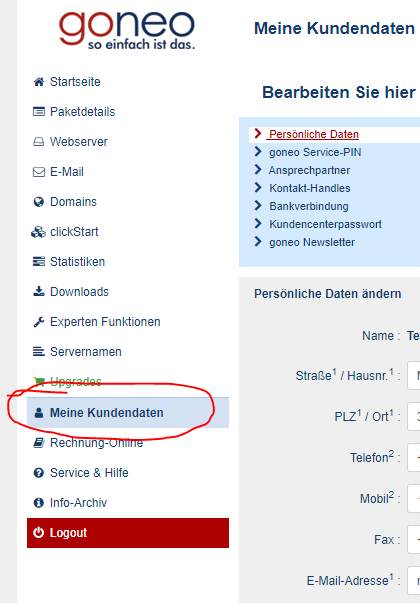
Auf dieser Seite befindet sich dann der Menüpunkt „Kundencenterpasswort“ unter der Überschrift „Bearbeiten Sie hier Ihre Kundendaten“.
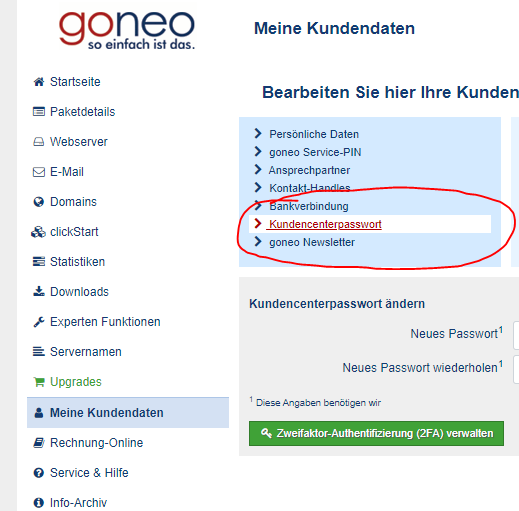
Du sieht den grünen Button „Zweifaktor-Authentifizierung (2FA) verwaltern“. Ein Klick bringt dich zu folgender Seite:
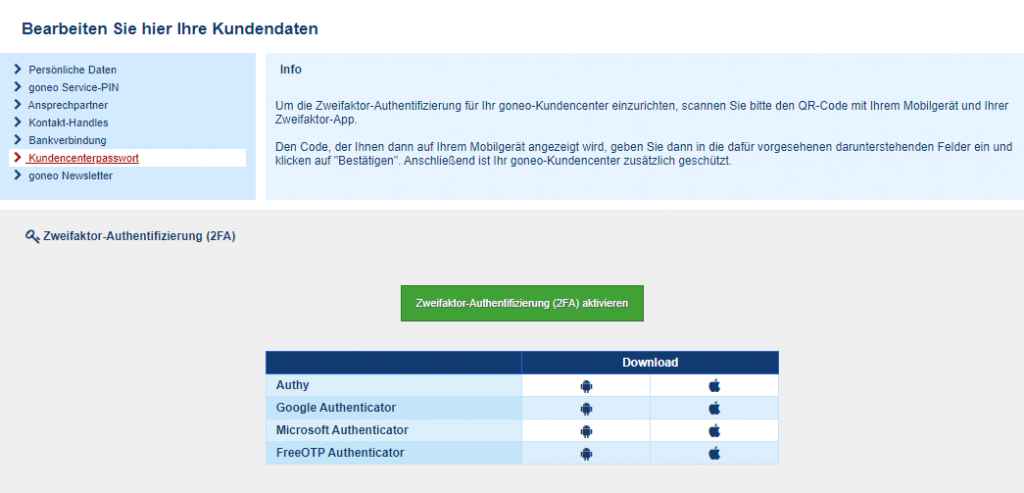
Im unteren Teil der Seite befindet sich eine Liste von Smartphoneapps, die die entsprechenden Codes bereitstellen können und die man mit dem goneo-Kundencenter verwenden kann.
Eines dieser Apps solltest du jetzt auf deinem Smartphone installieren. Hinweis: Es gibt sicher weitere Code-Generatoren. Diese Apps sind nicht speziell für goneo hergestellt worden, sondern werden auch von vielen anderen Websites zur Zweifaktor-Authentifizierung verwendet. Die gezeigten Apps sind kostenlos.
Bei Klick auf den Button „Zweifaktor-Authentifizierung (2FA) aktivieren erscheint ein QR-Code (hier unlesbar gemacht), den man mit dem Smartphone und dem Codegenerator seiner Wahl scannt.
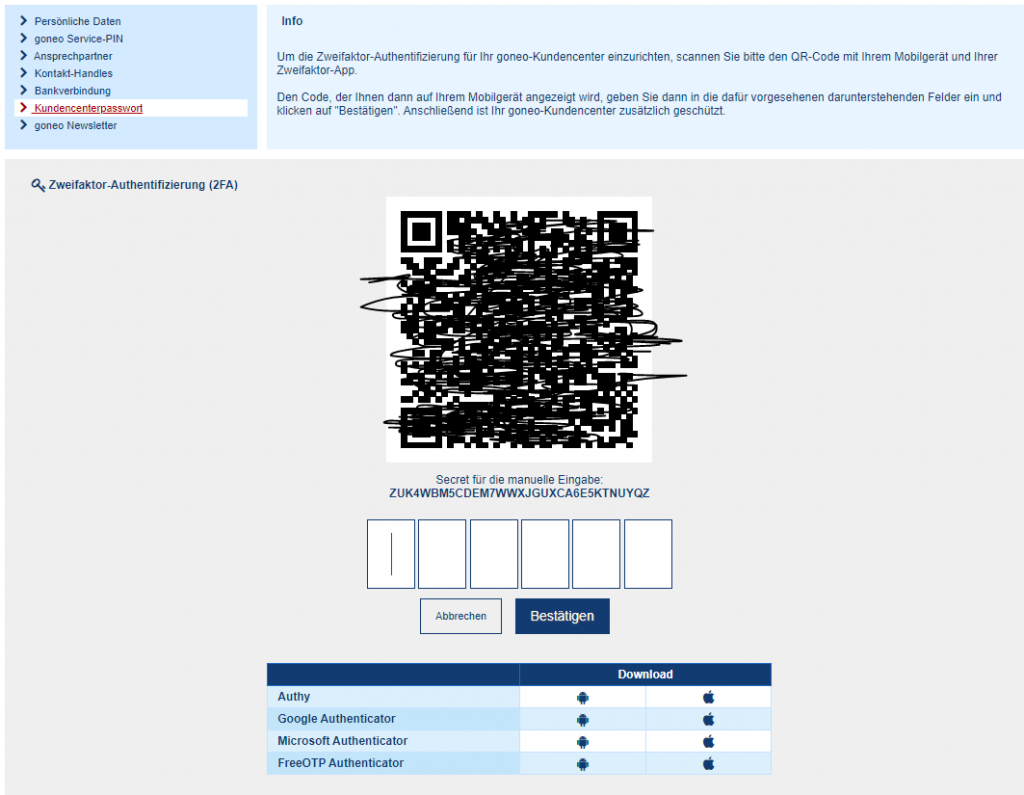
Die Code-Generator-App liefert einen Code, der dann in die Eingabefelder eingetragen werden muss. Nach Bestätigung ist nun die Generator-App mit dem goneo-Kundencenter-Konto verbunden. Nach Abschluss des Vorgangs wird der Logindialog für das goneo-Kundencenter künftig nach einem weiteren Code fragen.
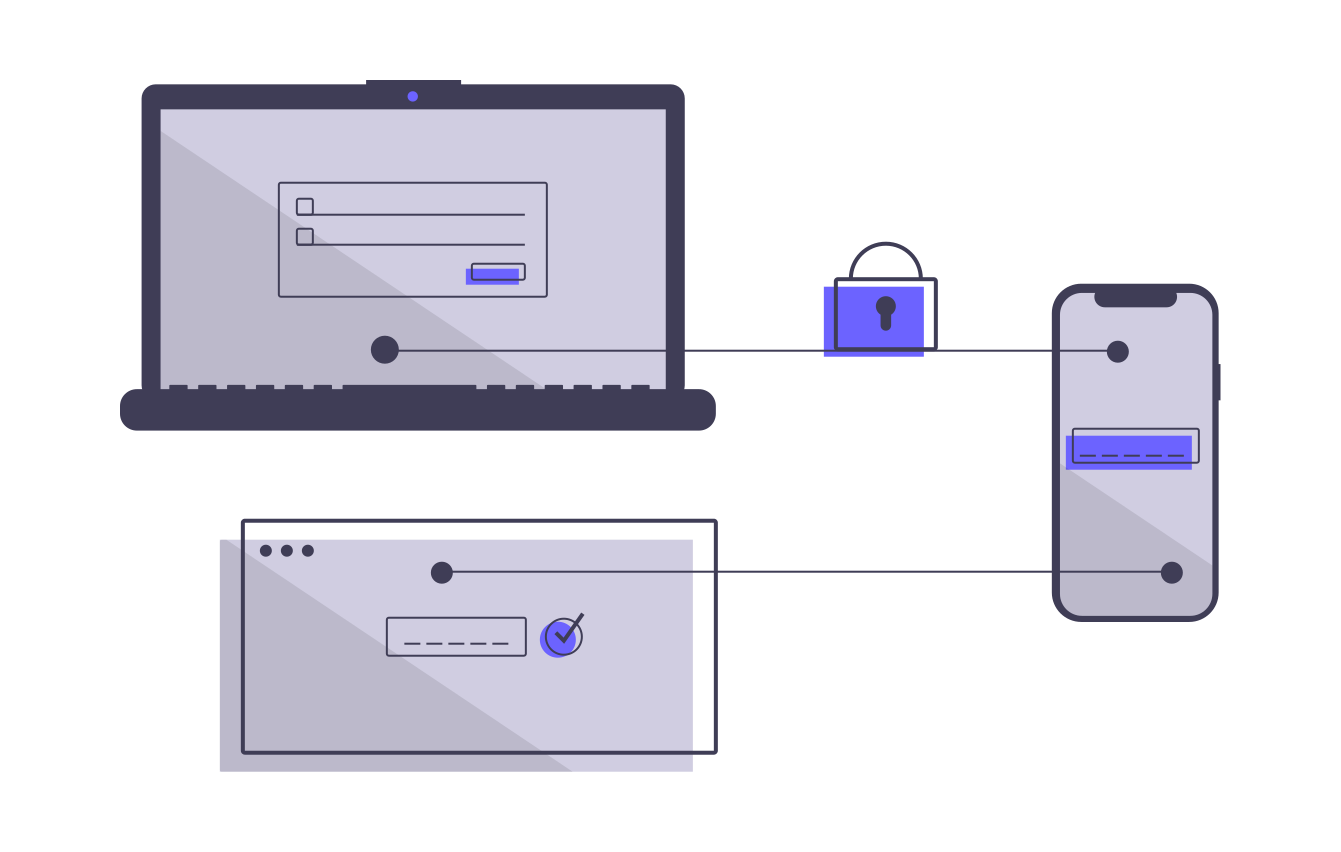
Hallo!
Im Text steht „Im unteren Teil der Seite befindet sich eine Liste von Smartphoneapps, die die entsprechenden Codes bereitstellen können und die man mit dem goneo-Kundencenter verwenden kann.“
Leider finde ich keine Auflistung im weiteren Text. Gibt es eine Empfehlung für die ein oder andere Apps, die funktioniert?
Schon jetzt vielen Dank für eure Hilfe.
Viele Grüße,
SP
Kommt drauf an welches OS du hast. Unter iOS würde ich Raivo OTP empfehlen. Für Android gibt es andOTP und Aegis Authenticator. Raivo OTP nutze ich persönlich mit großer Zufriedenheit und Aegis ist bei meinen Freunden mit Android-Geräten in Benutzung. Entgegen vieler Empfehlungen im Netz würde ich unbedingt die Finger von Google Authenticator und Authy lassen. Beide Apps sind nicht quelloffen und das ist bei Software die auch nur entfernt etwas mit Kryptographie zu tun hat ein absolutes No-Go und ein Sicherheitsrisiko.
Kann ich nicht einfach eine SMS bekommen? Habe eigentlich keine Lust, mir jetzt noch eine extra App zu installieren…